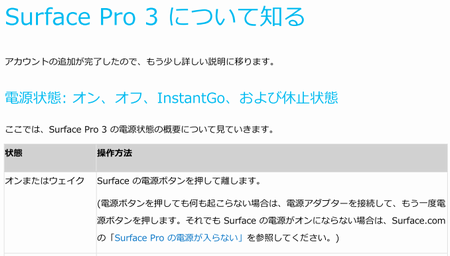昨夜、Surface Pro 3 の電源ボタンを押しても画面が真っ暗で、起動しないどころか『まったく反応がない状態』となり、目の前も真っ暗になりました。
復旧はしたけれど
一般的なパソコンであれば電源ボタンを押せば電源ランプが点灯したり、冷却ファンや内蔵ハードディスクの動作音がするなど、起動させようと努力しているかどうかくらいは分かります。
ところが Surface Pro 3 の場合、電源ボタンを押しても何のランプもないし、音ひとつしないので、故障なのか何なのか、まったく判断が付きません。
何度か電源ボタンを長押ししたり、もしかしたらとボリュームボタンも押してみたり、いろいろやりましたが、まったく起動する素振りもないので、いよいよサポートへの連絡も念頭に保証書を探し始めました。
やっとしまい込んでいた書類を見つけたときに、念のため再度、電源ボタンを押したところ、なんと起動したではありませんか!
ツー ボタンによるシャットダウンとは
今朝、確認してみたところ、問題なく動いており、それでも今後が心配なのでネットで検索したところ、以下のような公式ページがありました。
- Microsoft Surface Pro: Windows が起動しない、または応答しない
- Microsoft Surface Pro の電源が入らない | Surface Pro の電源が入らない
最初に検索すればよかった、といつもながら後になって反省します。
この「Surface Pro の電源が入らない」の中に、以下のような記述があります。
解決策 4: ツー ボタンによるシャットダウン
!警告 Surface RT または Surface 2 では、このプロセスを使用しないでください。
このツー ボタンによるシャットダウン プロセスは、Surface の電源を完全にオフにするために使用します。
方法は次のとおりです。
- Surface の電源ボタンを 30 秒間押し続けます。
- Surface の音量を上げるボタンと電源ボタンを同時に押し、そのまま 15 秒以上押し続けてから、両方のボタンを離します。
画面に Surface ロゴが短時間表示される場合がありますが、両方のボタンを少なくとも 15 秒間は押し続けてください。- ボタンを離した後、10 秒間待ちます。
- 電源ボタンを押して離し、再度 Surface の電源を入れます。
それでも Surface の電源が入らない場合は、修理する必要があります。Surface オンライン サービス センターで、修理を依頼します。
「このツー ボタンによるシャットダウン プロセスは、Surface の電源を完全にオフにするため」とありますが、電源が完全にオフになったかどうかを本体だけでは判断する方法がないというのも困ったものです。
公式マニュアルにも書いてないし…。
もしかすると、いろんなボタンを押したときに、たまたまこの「ツーボタンによるシャットダウン」を実行したのかもしれません。
次回、同様の現象が起きたときは、きちんと試してみたいと思います。
◎追記(2014/10/24)
その後、何回も「電源ボタンを押しても起動しない」現象が起きましたが、
- 1回電源ボタンを「長押し」して、その後に電源を入れて起動する場合
- 「長押し」では解決しないので、さらに「ツーボタンによるシャットダウン」をして、その後に電源を入れてやっと起動する場合
がありました。まずは電源の長押し、それでダメなら「ツーボタンによるシャットダウン」というのが正攻法のようです。
PDF のマニュアルにこの「ツーボタンによるシャットダウン」は書いていません。
ページ23 に
電源がオンにならない場合は、Surface.com の「Surface Pro の電源が入らない」を参照してください
という記述とリンクがあります。
これではマニュアルの意味がない気もするのですが…。
USB 回復ドライブを作らないと!
とりあえす、今回は起動したので、もう少し様子を見ますが、いまのうちに「USB 回復ドライブ」を作っておく必要を痛感しました。
- Microsoft Surface の USB 回復ドライブを作成する | Surface の記憶域を解放する
- Microsoft Surface Pro の復元、リフレッシュ、またはリセット | Surface 工場出荷時の設定
早速、適当な USBメモリーを買わなくちゃ。
それとやはり「電源ランプ」というか、状況が把握できる工夫を Surface 自体に追加して欲しいものです。
充電ができているのか、電源が入っているのか、サッパリ分からないというのは不安なものです。
こちらの記事もいかがですか?